Wix ブログ:全記事フィードとカテゴリーフィードのレイアウトを変更する
4分
ブログの「全記事フィード」と「カテゴリーフィード」のレイアウトは、ともにカスタマイズすることができます。記事のレイアウト、画像の配置やサイズ、読み込まれていない記事の表示方法などを選択して、それぞれのフィードを好みの見た目にしてみましょう。
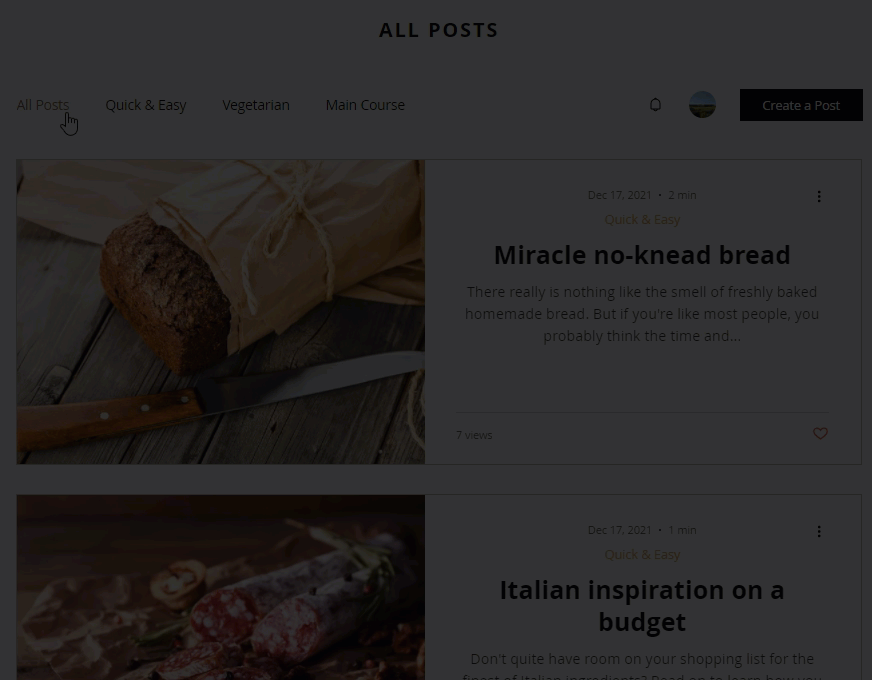
注意:
- フィードにはさまざまなレイアウトを設定できます。たとえば、全記事フィードに「横並び」レイアウトを選択し、カテゴリーフィードに「エディトリアル」レイアウトを選択できます。
- カテゴリーフィードのレイアウトを選択すると、すべてのカテゴリーに影響します。
レイアウトをカスタマイズする方法:
- エディタにアクセスします。
- ブログページにアクセスします:
- エディタ左側で「ページ・メニュー」
 をクリックします。
をクリックします。 - 「ブログページ」をクリックします。
- ブログページをクリックします。
- エディタ左側で「ページ・メニュー」
- 「設定」をクリックします。
- 「レイアウト」タブをクリックします。
- 「全記事フィード」タブ、または「カテゴリーフィード」タブをクリックします。

6. 利用可能なオプションからレイアウトを選択します。
横並び
エディトリアル
タイル
雑誌
全記事
シングルカラム
もっと詳しく知りたい場合:
Wix Learn にてブログの作成方法をご覧ください。ブログの作成とデザインについては 2本目の動画にスキップしてください。


 をクリックして、パーツの幅をカスタマイズします。
をクリックして、パーツの幅をカスタマイズします。